Google Agenda est l’une des meilleures solutions actuellement sur le marché pour gérer son emploi du temps. Cependant, créer des rapports de temps détaillé pour suivre des projets par exemple, nous allons devons installer le module complémentaire TimeSheet.
Démonstration vidéo
TimeSheet c’est quoi ?
Comme vous devez vous en douter, TimeSheet est un module complémentaire disponible sur la Google Workspace marketplace qui nous permet d’utiliser Google Agenda comme une solution d’enregistrement de temps. Cette extension nous permet ainsi d’utiliser Google Agenda pour suivre notre temps et ensuite créer des rapports détaillés depuis Google Sheets.
De plus, une fois les données présentes dans une feuille de calcul Sheets, nous pouvons :
- Utilisez les fonctionnalités de Google Sheets pour l’adapter à nos besoins.
- Partagez notre consommation de temps avec d’autres personnes.
Voyons maintenant comment installer le module et comment l’utiliser. Cela avec notamment quelques recommandations intéressantes à connaître. 😉
Installation du module
Pour installer le module il vous suffit de rejoindre la page de présentation de TimeSheet depuis la marketplace G Suite et de cliquer sur le bouton « Installer » et de valider les autres étapes d’installation (accès à votre compte Google).
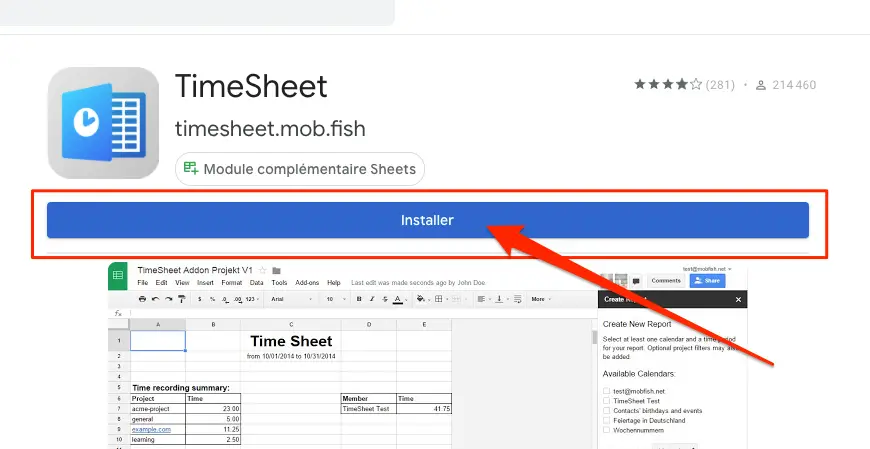
Utilisation du module
Maintenant pour utiliser le module, il faut procéder comme suit :
1 – Créez des événements avec un #hashtag dans un calendrier Google prévu à cet effet (exemple de titre « #Nomprojet – Description »).
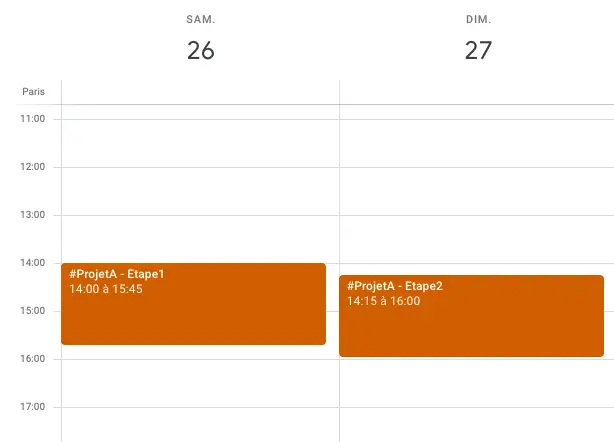
Information : La description est facultative. Toutes les entrées seront étiquetées comme « tâches diverses » si aucune description n’est définie.
2 – Accédez à votre feuille de calcul Google Sheets et dirigez-vous vers « Modules complémentaires » > « Feuille de temps » > « Créer un rapport » pour ouvrir le volet de gestion de la feuille de temps.
3 – Définissez alors les options suivantes :
- Le type de template (modèle de rapport),
- Le calendrier du projet,
- La plage de dates.
4 – Pour lancer la création du rapport, cliquez enfin sur le bouton « CREATE ».
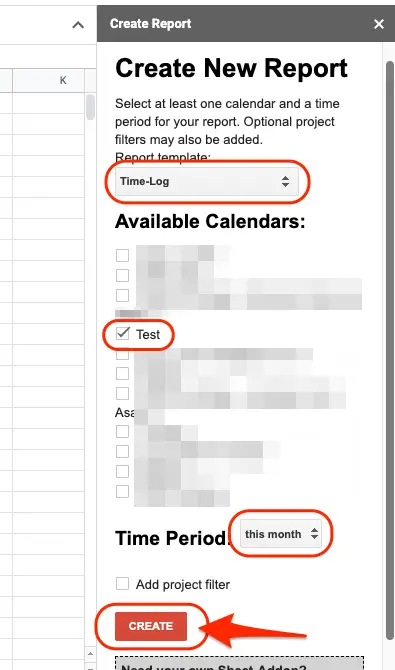
Dans mon cas, voici ci-dessous le résultat de mon rapport de temps avec TimeSheet.
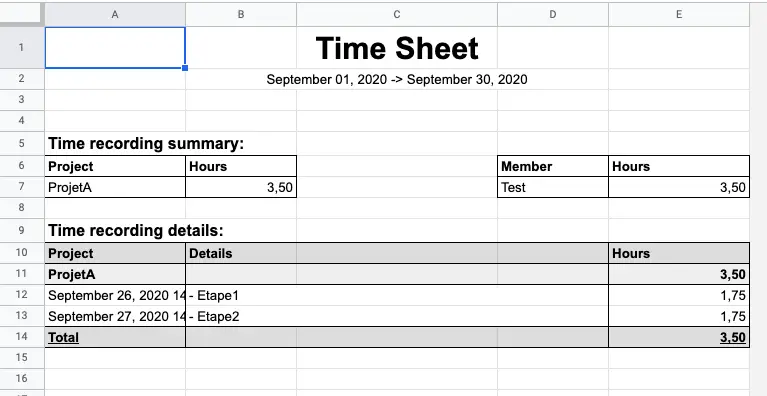
Pour conclure…
Comme vous pouvez le constater, cette solution est très simple à mettre en place est à utiliser pour obtenir un rapport de temps détaillé par l’intermédiaire de Google Sheets et Agenda.
Ce module peut ainsi être très utile si vous utilisez les applications Google Workspace et que vous avez besoin de données pour analyser en détail le temps passé sur un projet par exemple.
J’espère que cette information vous aura été utile. 😉
Portez-vous bien et à bientôt !
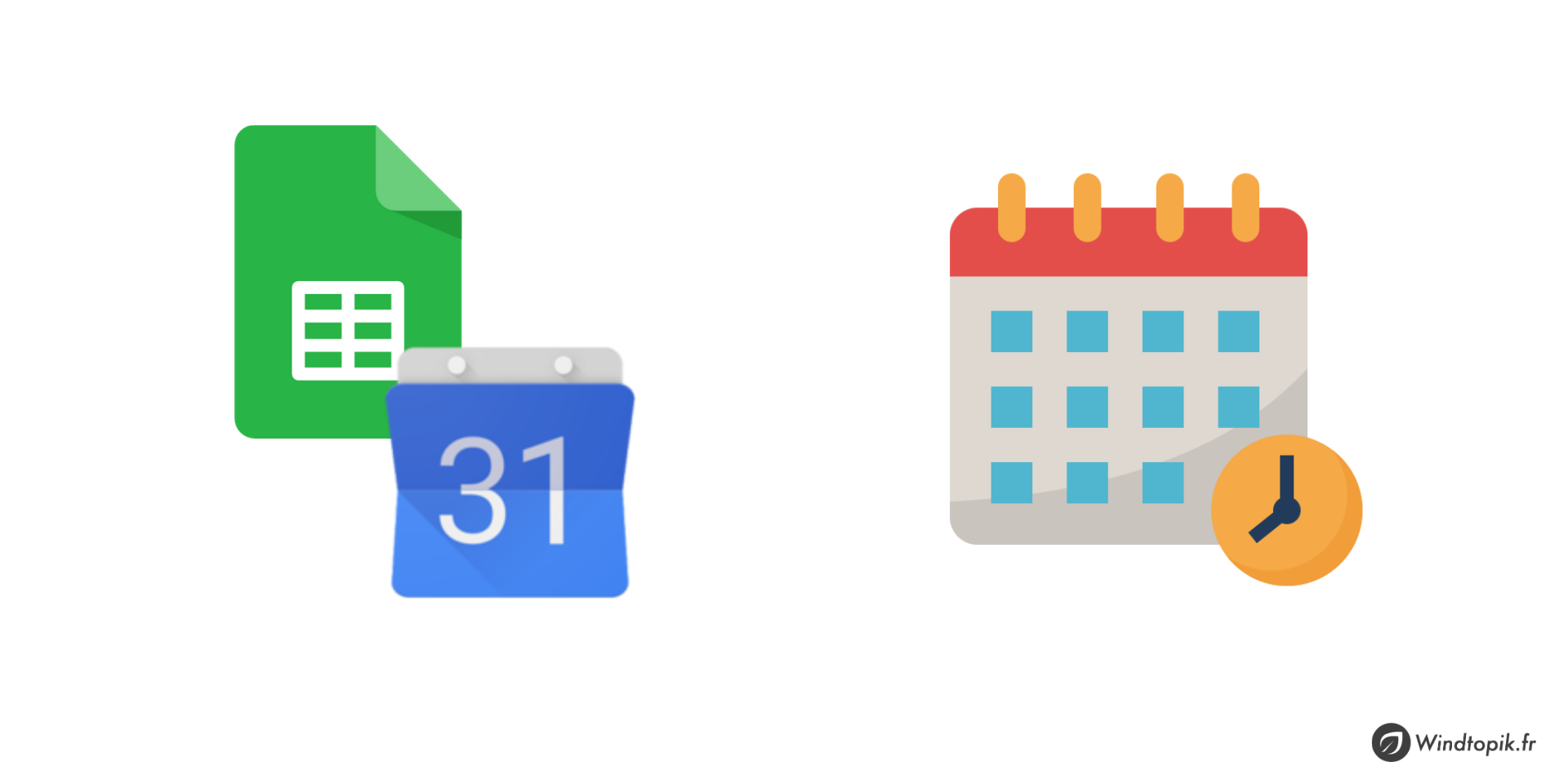
3 replies to "Comment créer des rapports de temps avec Google Agenda ?"
Est-ce qu’on peut calculer les événements ou tâches effectuées sur un jour, semaine ou mois ?
Bonjour,
Je pense que vous pouvez en effet afficher uniquement les événements ou tâches en réglant la plages de dates. Autre possibilité, je proposerais dans les semaines à venir une méthode pour récupérer les événements de son agenda (description, intitulé, etc..) dans un Google Sheets. Peut-être que cela répondra plus à votre besoin. 🙂
Bonne continuation.
Bonjour.
Grand intérêt pour moi de combiner Google Agenda et sheets !
Objectif: A partir de Randos jopurnalieres planifiées sur Google Agenda, je veux avoir un rapport avec sheets précisant le nombre de randonnées #P2T2, #P2T3 (difficultés) .
Le résultat actuel est en heures (ce qui parait logique, puisque rando »journée entière »
Je rajoute donc une colonne (divisé par 24 ) .J’ai donc bien mon résultat en jours, MAIS, si je fais une mise à jour avec un rando supplémentaire, cette colonne disparait et mon nouveau rapport s’affiche en heures.
Y a t’il une astuce pour parvenir à mon objectif?
Merci pour vos publications.
Patrick.